Prilagajanje izkušenj z e-pošto
Konfiguracija izkušnje e-pošte uporabnikom omogoča učinkovitejšo uporabo e-pošte pri komunikaciji s strankami. V tem članku je opisan postopek za konfiguracijo e-poštnega urejevalnika, graditelja e-poštnih predlog in graditelja e-poštnega podpisa, ki sprejema vse konfiguracijske zmogljivosti kontrolnika urejevalnika obogatenega besedila.
opomba,
Če uporabljate kontrolnik urejevalnika dejavnosti, priporočamo, da namesto njega uporabite kontrolnik urejevalnika obogatenega besedila, ker je kontrolnik urejevalnika dejavnosti opuščen. Za več informacij glejte Uporaba kontrolnika urejevalnika obogatenega besedila v Power Apps.
Vsak primerek e-poštnega urejevalnika ali graditelja je mogoče konfigurirati neodvisno, kar vam omogoča:
- Izbiranje želenih pisav
- Nastavitev privzete pisave
- Prilagoditev lokacije in gumbov orodne vrstice
- Samodejno povečanje višine urejevalnika, da ustreza vsebini
- Dostop do HTML-ja
- Konfigurirajte nadzor urejevalnika obogatenega besedila v e-poštnih izkušnjah (vključno z urejevalnikom e-pošte, graditeljem e-poštnih predlog in graditeljem podpisov)
Konfiguracija e-poštnega obrazca z datoteko spletnega vira
E-pošto lahko konfigurirate z datoteko spletnega vira, ki jo lahko po potrebi spremenite in nato povežete z e-poštnim obrazcem.
Omogočanje nastavitev e-poštnega obrazca, ki jih konfigurira uporabnik, vključuje naslednje korake:
Konfiguracija datoteke spletnega vira
Za dostop do datoteke spletnega vira se pomaknite v Napredne nastavitve>Prilagajanje sistema>Spletni viri.
Uporabite filter za iskanje datotek spletnih virov, kot je prikazano na naslednji sliki.
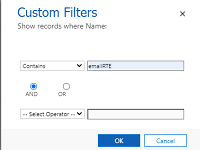
Datotek z imenom msdyn_EmailRTEconfig_reference.js je lahko več. Ena od njih je privzeta, vnaprej pripravljena konfiguracijska datoteka, ki je ni mogoče spremeniti. Drugo lahko odprete in uporabite kot referenco za ustvarjanje nove datoteke spletnega vira, ki gosti vaše spremembe konfiguracije.
Izberite datoteko, ki jo je mogoče urediti. Prikaže se novo okno.
V razdelku Vsebina izberite Urejevalnik besedila.
Prikaže se okno Urejanje vsebine.
Kopirajte besedilo v polje Vir in nato zaprite okno.
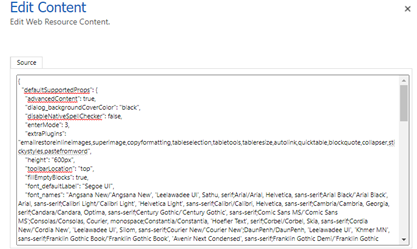
Ustvarite nov spletni vir in vanj prilepite kodo, ki ste jo kopirali iz obstoječe datoteke.
Izvedite želene spremembe in nato izberite možnost Shrani in objavi.
opomba,
- Urejevalnik kode, kot je Visual Studio, lahko zagotovi boljšo izkušnjo urejanja.
- Spremeniti je mogoče več lastnosti, ki bodo uporabljene za e-poštni obrazec, ko ga boste konfigurirali. Za več informacij glejte Lastnosti urejevalnika obogatenega besedila.
- Prepričajte se, da je lastnost disableDefaultImageProcessing nastavljena na Drži za vstavljene podatkovne slike, dodane v urejevalnik, da se pravilno naložijo v prejemnikovo e-pošto.
Shranite URL v nov spletni vir, ker ga potrebujete za preslikavo nove datoteke spletnega vira v obrazec Enhanced Email .
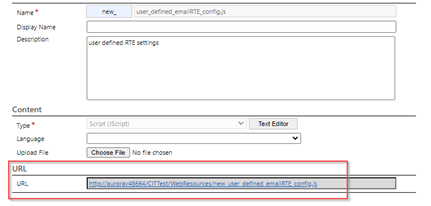
Pomaknite se v razdelek Prilagajanje>Prilagajanje sistema>Entiteta>E-pošta>Obrazci.
Odprite obrazec Izboljšana e-pošta, dvokliknite Opis, nato pa se pomaknite v zavihek Kontrolnik.
Dodajte kontrolnik RTE, izberite URL konfiguracije po meri in nato v polje za URL vnesite URL iz nove datoteke spletnega vira, ki ste jo ustvarili.
Izberite Shrani in nato Objavi vse prilagoditve.
Omogočanje kontrolnika RTE v e-poštnem obrazcu
Pomaknite se v lastnosti e-poštnega obrazca: izberite Napredne nastavitve>Prilagajanje sistema>Entiteta>E-pošta>Obrazci.
V tem primeru dodamo datoteko spletnega vira v obrazec Enhanced Email .

Izberite obrazec in dvokliknite polje Opis za vnos lastnosti polja.
Če kontrolnik RTE še ni dodan, izberite zavihek Kontrolniki in ga dodajte.
Izberite Konfiguracijski nadzor po meri in zamenjajte singleLine.URL z URL-jem spletnega vira za datoteko spletnega vira, ki ste jo ustvarili v korakih v prejšnjem razdelku.
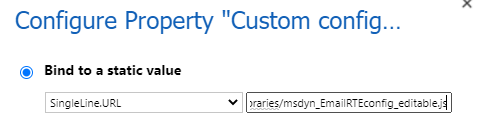
Izberite Shrani>Objavi.
Nastavitve zdaj veljajo za obrazec, ko ustvarite e-pošto.
opomba,
Če uporabljate potek dela za zapolnjenje e-poštne vsebine v poljih RTE, ki niso na časovnici, in imate težave s podatkovnimi slikami, ki se ne upodabljajo pravilno, morate uporabiti vtičnik EmailRTEconfig_reference.js.
Dodajanje jezikovnega filtra v pogled za izbiro e-poštne predloge
Če želite omogočiti jezikovni filter za okno za izbiro izboljšane e-poštne predloge , dokončajte naslednje korake:
- Pojdite v razdelek Nastavitve>Napredne nastavitve.
- Izberite možnost Prilagoditve>Prilagoditev sistema.
- V Rešitev: Privzeta rešitev, razširite Entitete.
- Razširite možnost E-poštna predloga in nato izberite Obrazci.
- V možnosti Aktivni obrazci izberite Obrazec za filtriranje galerije predlog.
- Povlecite in spustite Jezik iz razpoložljivih polj v obrazec.
opomba,
Jezik je obrazcu dodan privzeto.
- Izberite Jezik in nato izberite Spremeni lastnosti.
- V možnosti Oznaka izberite Prikaži oznako na obrazcu.
- V možnosti Vidno izberite Privzeto vidno.
- Shranite in objavite spremembe.
Prilagodite pogled izbire izboljšane e-poštne predloge
Okno izbire izboljšane e-poštne predloge prikaže pogovorno okno za izbiro zapisa in agentom omogoča preklapljanje med pogledi e-poštnih predlog. Če želite omogočiti te funkcije, izvedite naslednje korake.
- Pomaknite se do Napredne nastavitve>E-poštna konfiguracija.
- Izberite Konfiguracija e-pošte>Nastavitve konfiguracije e-pošte.
- V izkušnji z izboljšano izbiro e-poštnih predlog nastavite Omogoči poglede e-poštnih predlog in Preskoči pogovorno okno za izbiro snemanja na Da.
Konfiguracija privzetega pogleda izbire e-poštne predloge
Opravite naslednje korake, da konfigurirate privzeti pogled za okno za izbiro izboljšane e-poštne predloge .
- Pojdite v razdelek Nastavitve>Napredne nastavitve.
- Odprite razdelek Nastavitve>Konfiguracija e-pošte>Nastavitve konfiguracije e-pošte.
- Nastavite možnost Privzeti pogled za Izboljšano izkušnjo izbire razširjene e-poštne predloge.
Glejte tudi
Konfiguracija e-pošte
Ustvarite e-poštno predlogo
Vstavite e-poštno predlogo
Pretvorite e-pošto v predlogo
Uporabite podpis v e-pošti
Pogosta vprašanja po e-pošti